Și în acest articol vom învăța cum să configurați accesul la un dosar partajat. După atribuirea drepturilor de acces locale la fișiere și foldere, acestea pot fi puse la dispoziția altor utilizatori din rețeaua locală. Pentru a face acest lucru, folderele selectate trebuie să fie făcute publice, prin urmare, alți utilizatori pot lucra atât cu dosarul, cât și cu conținutul acestuia.
Pentru a crea un folder partajat, faceți clic dreapta pe pictograma dosar și selectați Partajare și securitate.
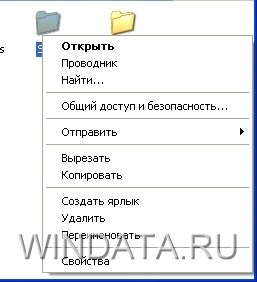
După selectarea unei comenzi, se deschide fereastra de acces.
![Cum se configurează accesul la un folder partajat, enciclopedia ferestrelor (securitate [v]) Cum se configurează accesul la un folder partajat, enciclopedia ferestrelor](https://images-on-off.com/images/185/kaknastroitdostupkobsheypapkeentsikloped-f384d7f3.jpg)
Acum, mai întâi, selectați Partajați acest folder. În câmpul Partajare, trebuie să specificați numele folderului partajat pe care utilizatorii vor avea nevoie să îl acceseze în dosarul din rețeaua locală. Cu alte cuvinte, acest nume de folder va fi vizibil pentru utilizatorii din rețea. Numele folderului partajat poate fi diferit de numele folderului local pe care se bazează directorul partajat sau poate fi același.
De asemenea, puteți introduce Notă. dacă este necesar (cum ar fi "nu te uita, în dosarul fetelor goale", care, desigur, scapă din dosar toți utilizatorii rețelei locale;)
Pentru un dosar, puteți specifica numărul maxim de utilizatori cărora li se va permite să se conecteze la acesta. Selectați comutatorul maxim posibil. astfel încât numărul de utilizatori conectați să fie nelimitat sau comutatorul să nu depășească și să specifice numărul necesar de utilizatori.
Pentru fiecare dosar comun, puteți să atribuiți propriile setări de acces. Astfel, parametrii de acces pentru o resursă publică pot fi utilizați pe ambele sisteme de fișiere - NTFS sau FAT32 (dar despre FAT32 este mai bine să uităm ca despre un vis teribil).
După crearea unui dosar partajat, grupul Toate va primi automat permisiunea de citire. Pentru a modifica permisiunile de acces, faceți clic pe butonul Permisiuni din fereastra Acces.
![Cum se configurează accesul la un folder partajat, enciclopedia ferestrelor (securitate [v]) Cum se configurează accesul la un folder partajat, enciclopedia ferestrelor](https://images-on-off.com/images/185/kaknastroitdostupkobsheypapkeentsikloped-01890684.jpg)
Există trei tipuri de permisiuni pentru fiecare folder partajat.
- Acces complet. Utilizatorii pot efectua orice operațiuni cu fișierele din folderul public.
- Schimbare. Utilizatorii au dreptul să modifice conținutul fișierelor dintr-un folder public.
- Reading. Utilizatorii pot vizualiza conținutul fișierelor într-un folder public. Acest tip de permisiune este atribuit în mod prestabilit pentru toate folderele publice.
Acum, un punct interesant. Ce se întâmplă dacă folderul specifică nu numai permisiunile partajate, ci și permisiunile la nivelul sistemului de fișiere NTFS? Dacă folderul public conține fișiere aflate într-un volum de disc cu sistemul de fișiere NTFS, permisiunile NTFS și folderul public sunt combinate. În același timp, din cele două tipuri de permisiuni, se pune în joc cel care are un acces mai restrictiv.
Să presupunem că dosarul Documente este localizat în dosarul Documente publice. Pentru fișierul Reports.doc, sunt atribuite permisiunile de acces NTFS, conform cărora permisiunea Read este atribuită grupului Contabilitate. În acest caz, pentru dosarul Documente, grupul Toate are permisiunea de Control total. Deoarece se aplică restricția cea mai restrictivă. membrii grupului Documentele vor primi permisiunea de a citi. În ciuda faptului că la nivel de dosar, grupul Everyone are permisiunea de control deplin.
Atribuirea permisiunilor este doar una dintre procedurile obligatorii pe care trebuie să le îndepliniți pentru a vă proteja computerul. Imediat după instalarea Windows XP, este recomandat să faceți următoarele:
- Instalați toate pachetele Service Pack și remedierile rapide utilizând actualizările Windows;
- instalați un antivirus decent;
- instalați un firewall separat sau utilizați cel puțin Windows Firewall.
Articole similare
Trimiteți-le prietenilor: